Slik lagrer du en bildemelding på en iPhone 5
Mange nyere smarttelefoner har utmerkede kameraer, og folk øker antall bilder de tar med imponerende hastighet. Dette betyr at det er mye mer sannsynlig at du mottar en bildemelding fra en venn eller pårørende, og det kan være lurt å lagre bildet. Vi har tidligere skrevet om hvordan du lagrer en bildemelding til Dropbox, men du kan også lagre det bildet på din iPhone.
Ved å lære hvordan du lagrer en bildemelding på en iPhone 5, vil du sikre at du aldri ved et uhell mister et viktig bilde når du sletter en tekstmeldingssamtale. Bildemeldingene du lagrer vil bli lagt til i kamerarollen slik at du når som helst kan få tilgang til den til du fjerner bildet fra enheten.
Lagre en bildemelding på kamerarullen din på en iPhone 5
Som nevnt ovenfor, vil du følge trinnene i denne opplæringen lagre en bildemelding på din iPhone's Camera Roll. Bildet vil forbli på det stedet til du enten sletter det eller laster det opp til datamaskinen din. Du kan slette bildemeldingen eller hele meldingssamtalen, og bildet vil fremdeles være på telefonen din hvis du har fulgt trinnene nedenfor.
Trinn 1: Åpne Meldinger- appen.

Trinn 2: Bla gjennom bildemeldingen du vil lagre på telefonen.
Trinn 3: Trykk på bildemeldingen for å utvide den.
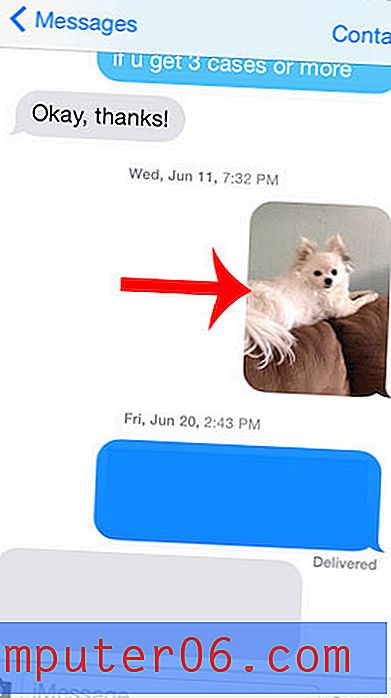
Trinn 4: Trykk på Del- ikonet nederst til venstre på skjermen.

Trinn 5: Trykk på Save Image- ikonet nederst til venstre på skjermen.
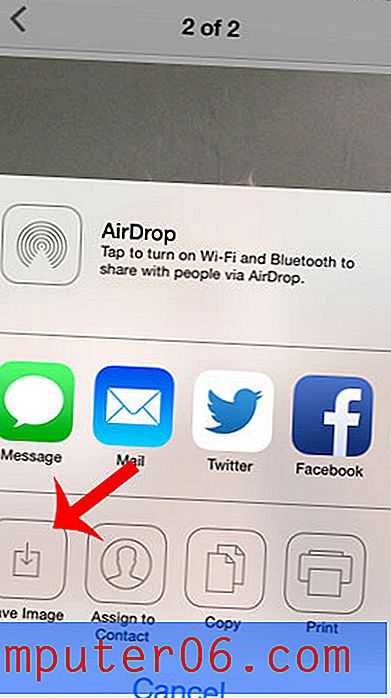
Visste du at du også kan lagre bilder fra nettsteder til din iPhone? Hvis du vil sende noen et bilde du har funnet på en webside via tekstmelding, er det en av de enkleste måtene å gjøre det.



